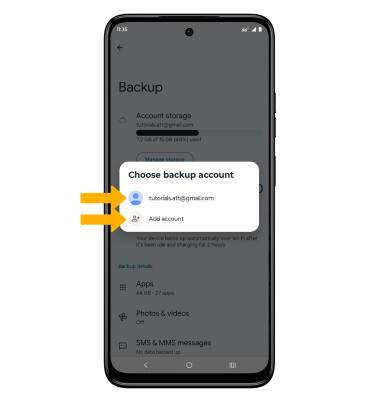Copia de respaldo y restauración con Google
Descubre cómo usar Google para respaldar contactos, fotos y archivos.
1. Desplázate hacia abajo desde la barra de notificaciones, luego selecciona el ![]() ícono Settings.
ícono Settings.
2. Selecciona Google.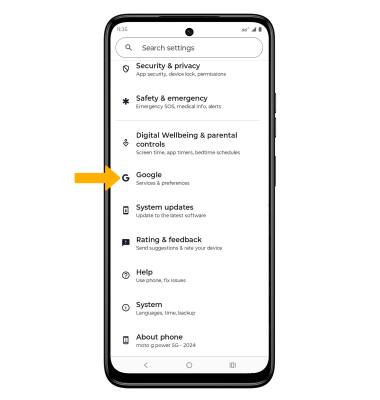
3. Seleccione Todos los servicios, luego desplácese y seleccione Copia de seguridad. Asegúrate de que Back up to Google Drive esté activado seleccionando el botón Backup by Google One.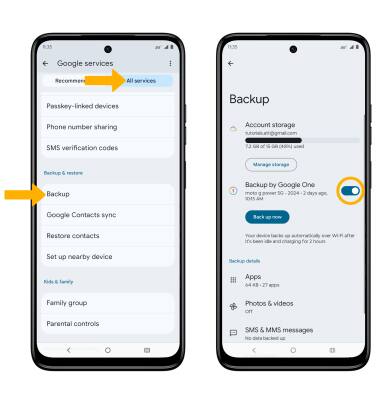
4. Si lo deseas, selecciona Account storage para garantizar la redundancia de la copia de seguridad de tus datos en el servicio cloud.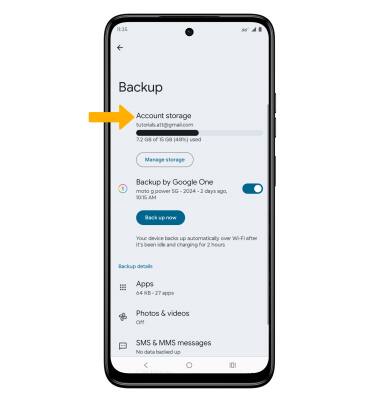
5. Selecciona la opción de cuenta de respaldo que desees o selecciona Add account para agregar una nueva cuenta de respaldo. Cuando añades tu cuenta de Google a un quipo, los datos que habías copiado anteriormente para esa cuenta de Google se restaurarán en el dispositivo.